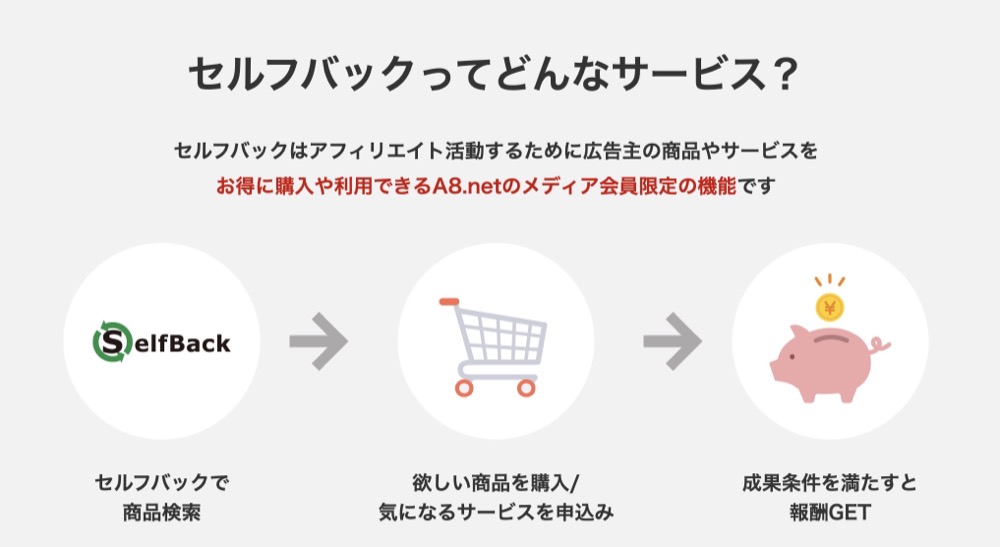ブログの始め方がわからない。
WordPressブログの開設方法を教えてほしい。
このような悩みを解決します。
本記事の内容
- WordPressブログを実質無料で始められる方法
- WordPressブログの始め方
- 0→1を1ヶ月で達成する方法
本記事の信頼性
本記事を書いている筆者はWordPressでブログを書いています。その経験をもとに、WordPressブログの始め方を解説します。
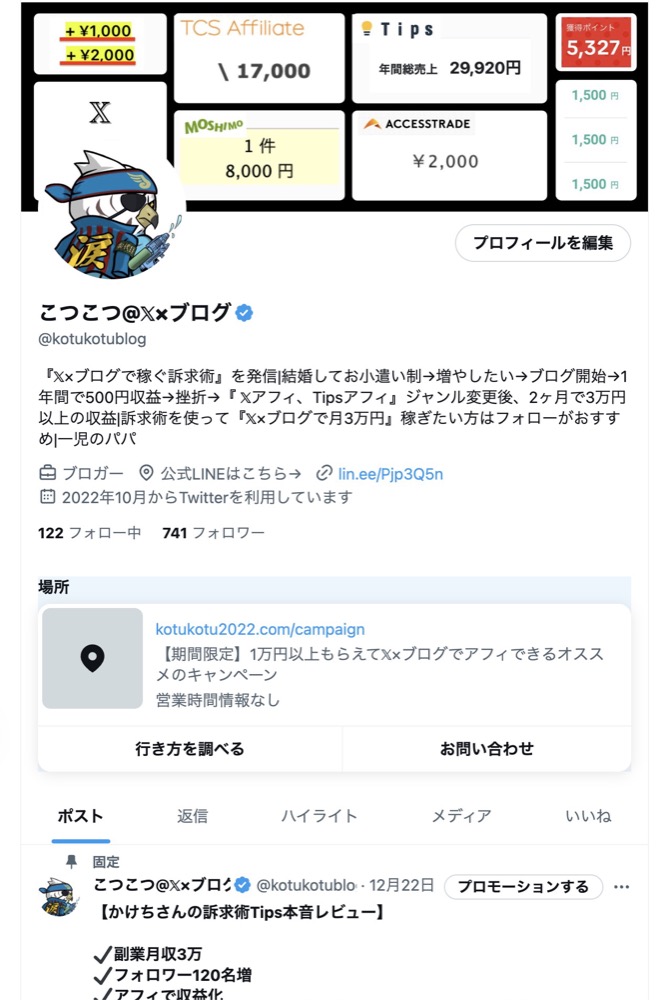
𝕏のヘッダーを見てもらうとわかると思いますが、ブログを始めて5万円以上稼ぐことができています。
初心者の方でも、未経験の方でも5万円は稼げますよ。
実際、ブロガーの大半はWordPressを使って稼いでいます。
ブログで稼ぎたい方は、WordPress一択ですね。
さらにブログには「セルフバック」という機能があり、未経験でも5万円は確実に稼げるので実質無料。
最短10分でWordPressブログを開設できるので、がんばっていきましょう!

\最大55%OFF・初期費用無料・ドメイン2つ永久無料/
4/5までの期間限定
WordPressブログを実質無料で始められる方法
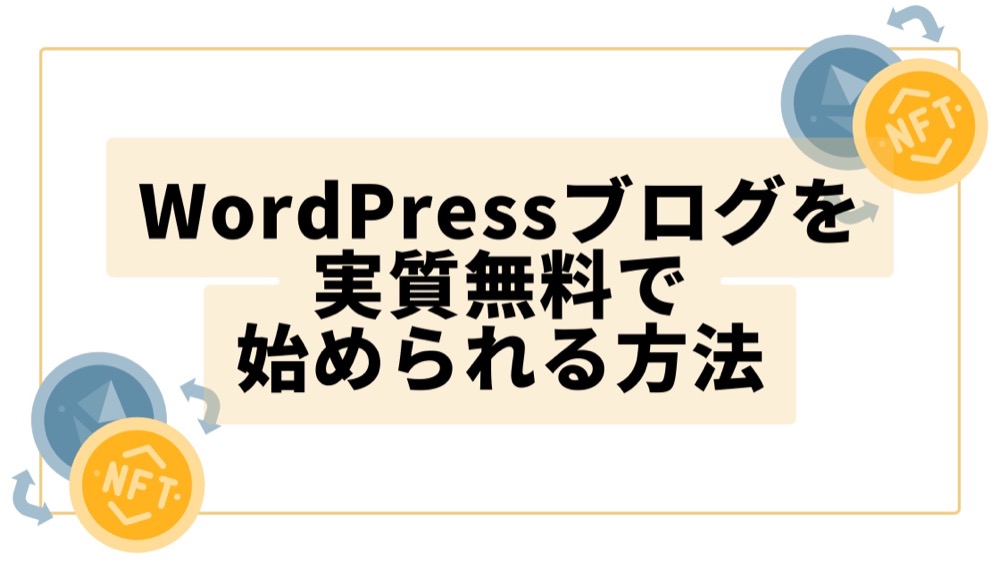
ブログを始めるにはサーバー代で月1000円ほどがかかります。
ここにリスクを感じて始められないと思っているのではないでしょうか?
私も月1000円ほどかかるため、躊躇してましたね。

でも、ブログは実質無料で始められます。
「セルフバック」という機能を使えば、どんなブログ初心者でも簡単に5万円は稼げますよ。
いきなり稼いで収益化できるますね。

「セルフバック」とは何か?
簡単に説明すると「自分で商品を買ったり、サービス申し込むと収益が入る」仕組みです。
お金を払わずに「クレカ作成」だけで1万円稼げるようなものが多くありますよ。
実際に私がセルフバックで稼いだ案件↓
- DMM :40,000円
- イオンカード:7,300円
- エポスカード:6,000円
- U-NEXT無料トライアル:2,000円
- B-Den(ビデン):3,000円
合計:58,300円
セルフバックは決して怪しいものではなく、ブログをやっている方はみんな利用しているので安心してください。
確実に5万円は入り、ブログ料金もかなり安いので全くリスクはないですよ。

WordPressブログを始める前に全体像を知ろう!
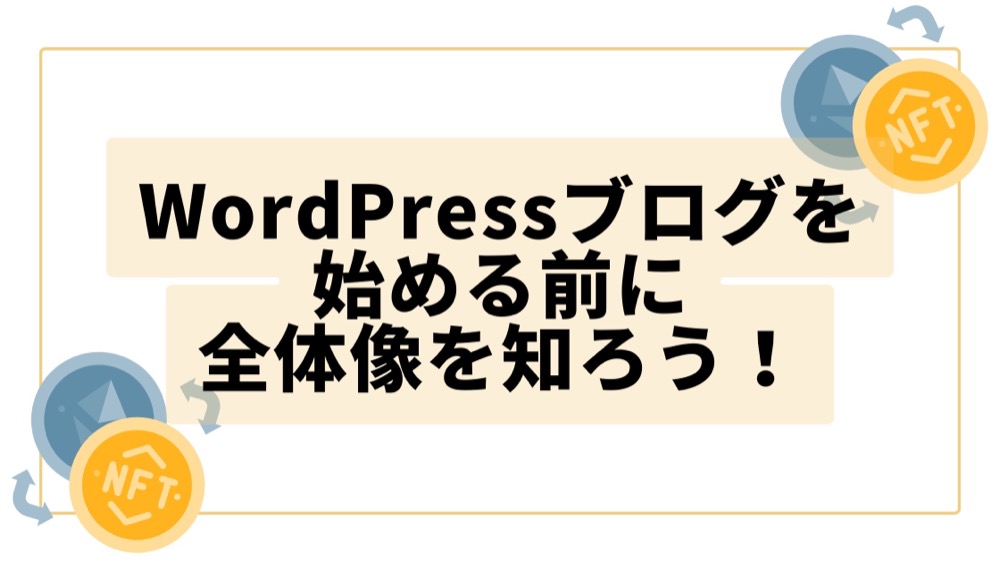
まず、WordPressブログを始める前に流れを知ってください。
WordPressブログの始め方の流れは、
- レンタルサーバーに申し込む
- プランを選ぶ
- かんたんセットアップを利用する
- お客様情報を入力する
- SMS・電話認証をする
- お支払い情報を入力する
- WordPressのSSL設定をする
レンタルサーバー・ドメイン・SSLなど、耳慣れない言葉が出てきますがちゃんとわかるように解説していきますね。
ConoHa WINGでブログ開設にかかるお金
- 3993円(月1331円×3ヶ月)〜
12ヶ月以上で契約すると、最大55%OFFになるお得なキャンペーンをやっています!
例えば、12ヶ月で契約すると月額941円でブログを始めることができますよ。
1000円以下でブログを始めることができますね。

\最大55%OFF・初期費用無料・ドメイン2つ永久無料/
4/5までの期間限定
WordPressブログの始め方
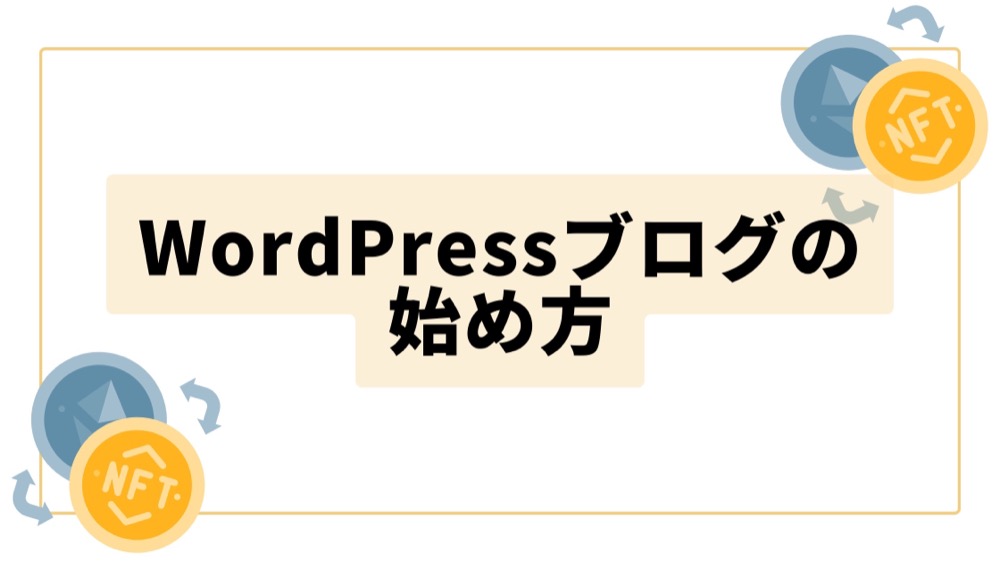
初心者でも経験者にもオススメな『ConoHa WING(コノハウィング)』でWordPressブログの始め方を解説します。
ConoHa WINGがおすすめな理由
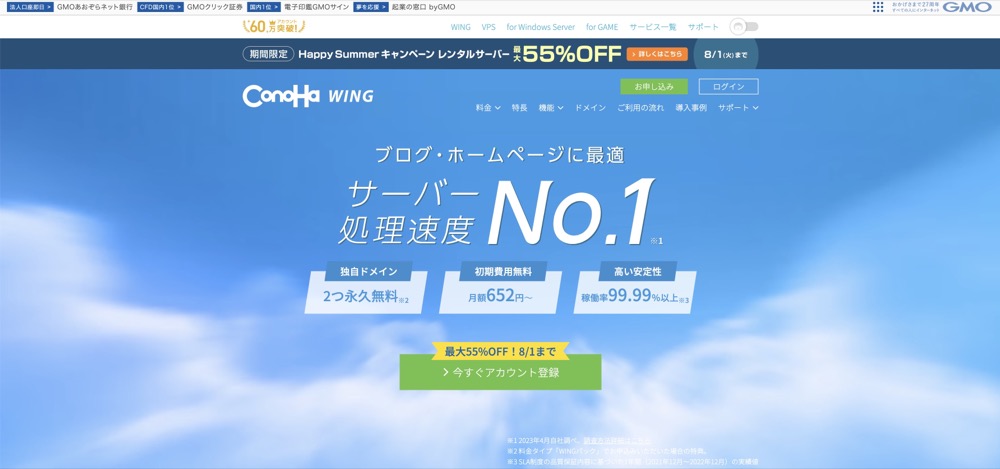
ConoHa WINGがオススメな理由は以下の5つです。
- 表示速度が国内で1番早い
- サーバー料金が安い(初期費用無料)
- 稼いでいる方がみんな使っているので安心
- 管理画面が見やすい、使いやすい
- 東証一部上場のGMOインターネット社が運営しているので安心
とにかく初心者の方は、安くてサクサク動くConoHa WINGを使っておけば大丈夫です。
私も長くConoHa WING使っていますが、今まで不具合などはないですよ。

それでは、ConoHa WINGでWordPressブログの始め方をひとつずつ解説していきますね。
レンタルサーバーに申し込む
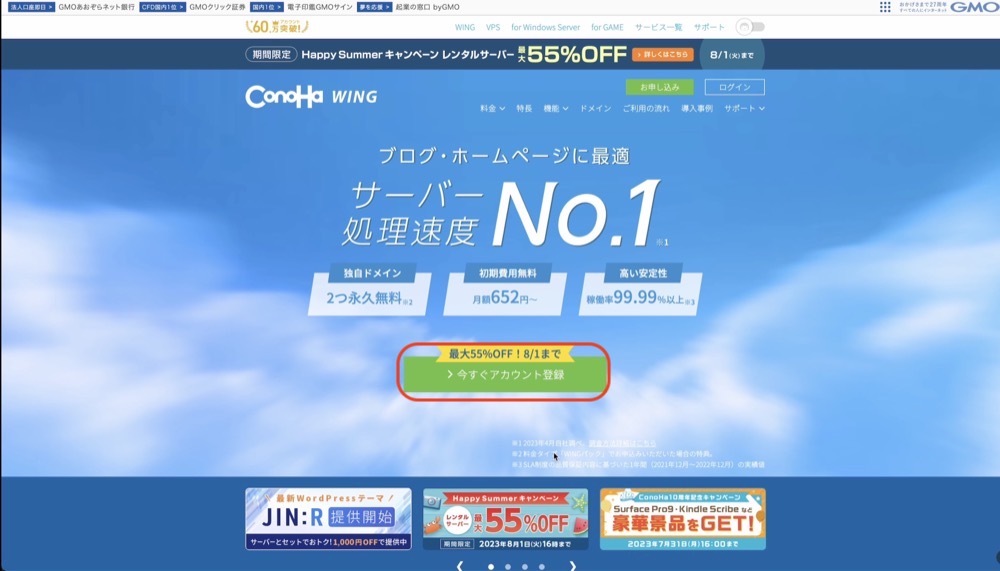
まずは、ConoHa WINGの公式サイトにアクセスします。
画面真ん中にある『今すぐアカウント登録』をクリックしてください。
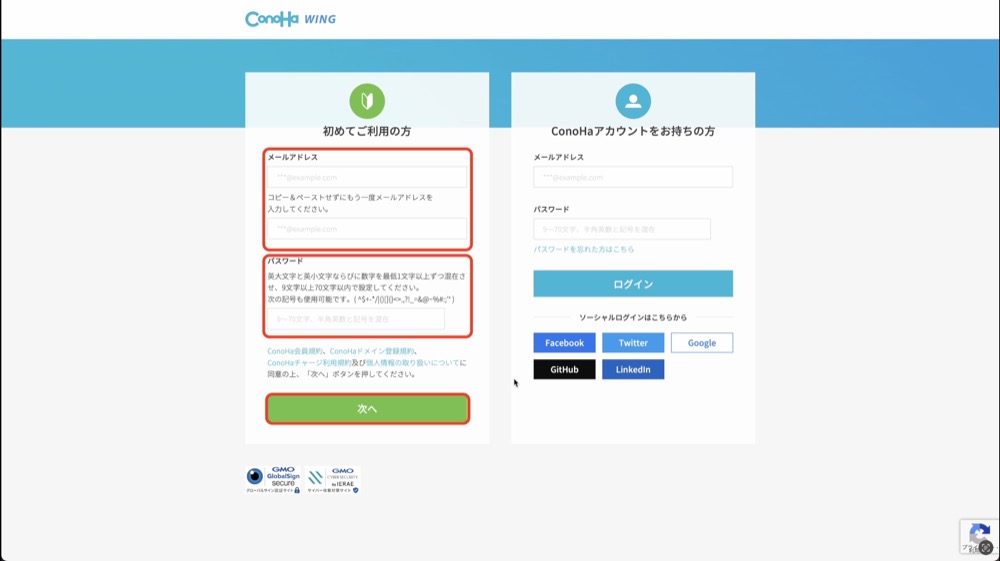
『メールアドレス』と『パスワード』を入力し、『次へ』をクリック。
ポイント
- メールアドレス・・・入力したメールアドレスに「ConoHa WING」からメールがくる
- パスワード・・・「英大文字」「英小文字」「数字」を最低1文字入れ、9〜70文字で作成
プランを選ぶ
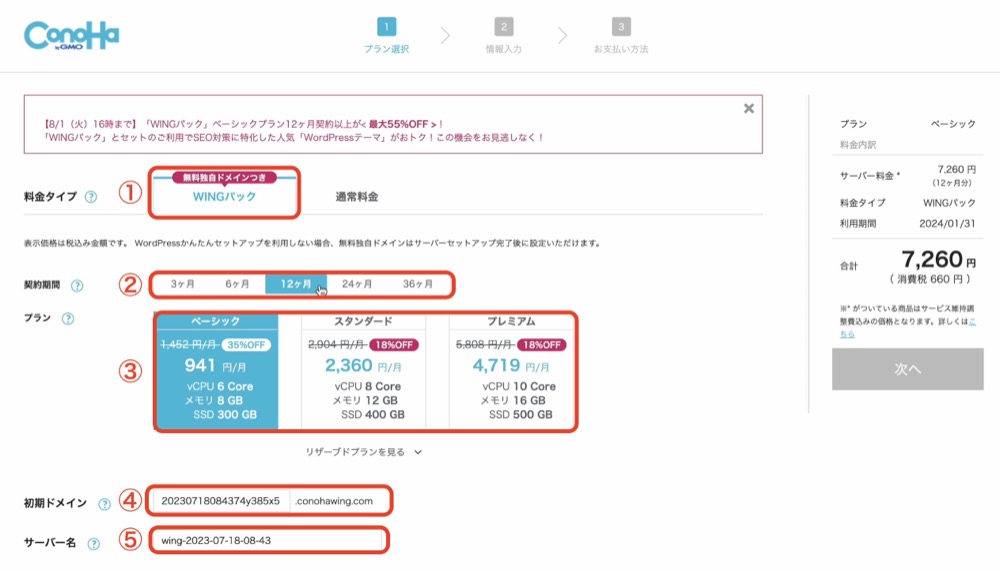
次に、レンタルサーバーのプランを選びます。
以下のように入力してくださいね。
- 料金プラン・・・WINGパック
- 契約期間・・・12ヶ月がオススメ(契約期間が長いほど月額料金は安くなる)
- プラン・・・ベーシックプラン(個人ブロガーはベーシックで十分)
- 初期ドメイン・・・すでに入力されているのでそのままでOK
- サーバー名・・・すでに入力されているのでそのままでOK
入力できたら、下にスクロールしてください。
かんたんセットアップを利用する
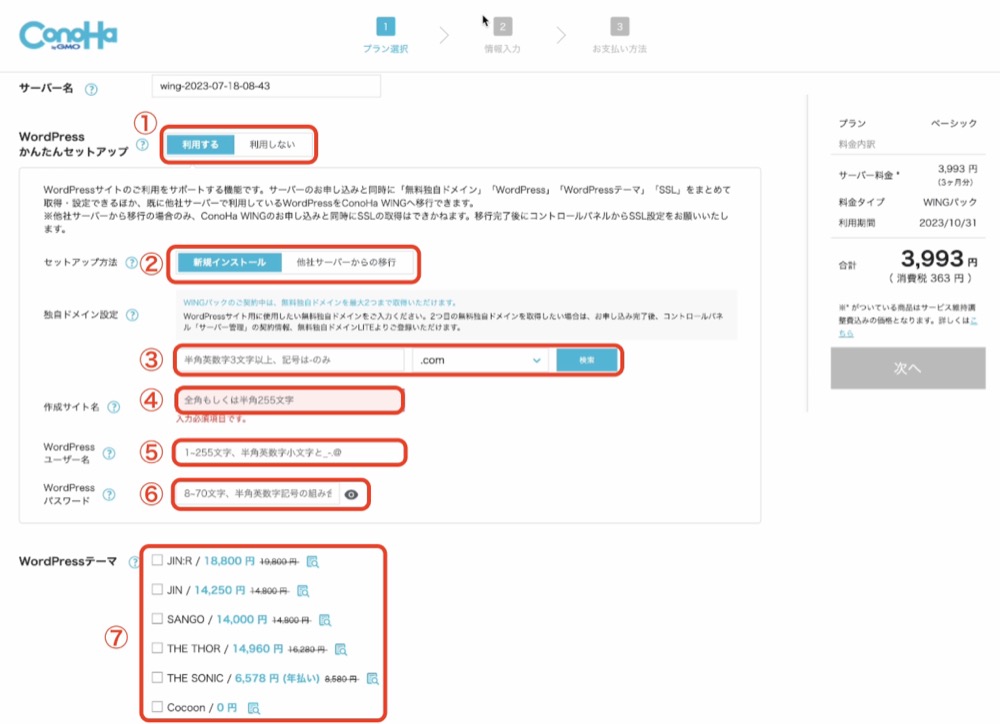
WordPressかんたんセットアップは、以下の7つを入力していきます。
- WordPressかんたんセットアップ
- セットアップ方法
- 独自ドメイン設定
- 作成サイト名
- WordPressユーザー名
- WordPressパスワード
- WordPressテーマ
ひとつずつ、詳しく解説していきますね。
①WordPressかんたんセットアップ

『利用する』をクリック。
②セットアップ方法

『新規インストール』をクリックします。
③独自ドメイン設定

ブログのURLになる、英数字のところです。(あとから変更はできません)
私のブログの場合だと『kotukotu2022.com』ですね。
ブログの名前とURLが一致していると覚えやすいです。

まだテーマが決まっていない場合は、自分の名前やニックネームをドメインにすればOKです。
私の場合は、コツコツとブログをやっていくと決めたので『kotukotu2022.com』にしましたよ。
『.com 』のところは選べます。『.com 』を選んでおけば問題ありません。
自分が好きなURLを入力して『検索』をクリックしてください。
ドメインが取得できない場合
すでに他の方がドメイン名を使っている場合は、選ぶことができません。
ドメイン名は早い者勝ちですよ。

その場合、他のドメイン名を使用しましょう。

『.com 』をクリックします。
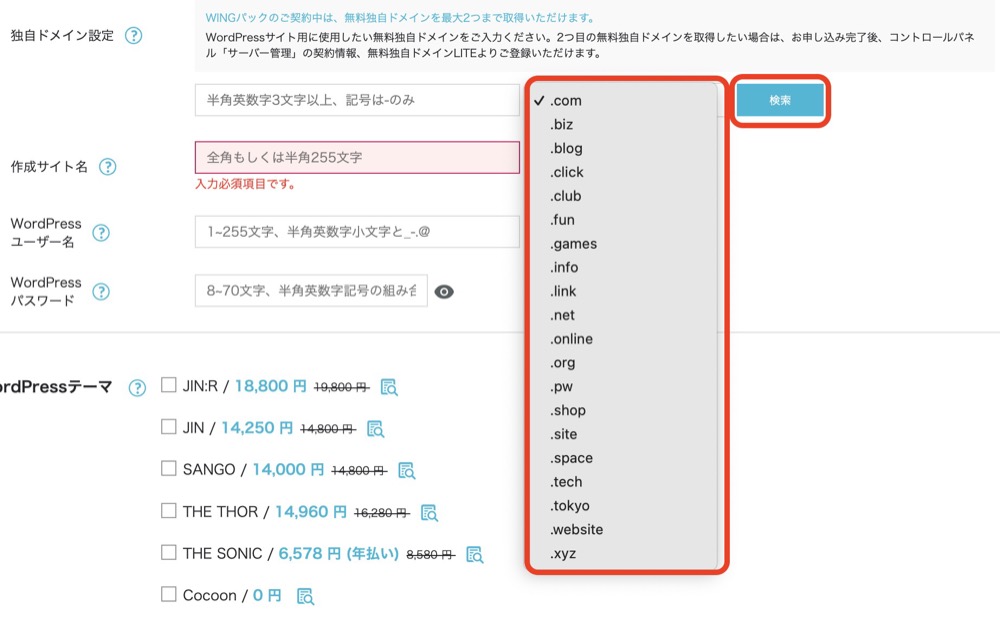
もし、自分が使いたいURLと「.com」の組み合わせがすでに使われていた場合は、「.net」や「.info」など他の組み合わせでも問題ありません。
④作成サイト名
自分のブログのタイトルを決めます。
後でいくらでも変更できますので、そこまで考えなくても大丈夫ですよ。
⑤WordPressユーザー名
ワードプレスにログインする時のユーザー名を決めます。
ログインするときに使うので、覚えやすいものにしておきましょう。
⑥WordPressパスワード
ブログを書くときは、毎回WordPressにログインすることになります。
そのときログインするために、入力するユーザー名とパスワードを決めますよ。
忘れるとログインできなくなるので、必ずメモに残しておきましょう。

⑦WordPressテーマ
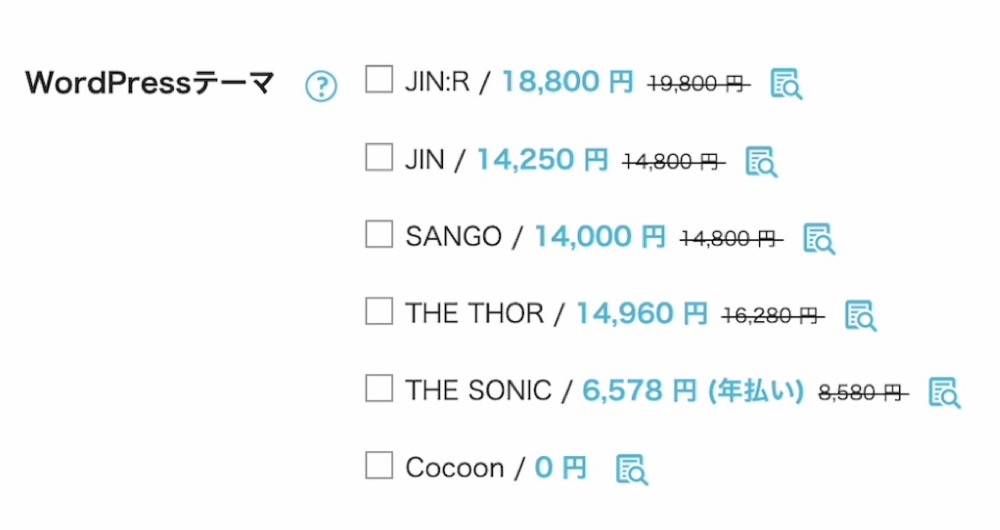
WordPressテーマとはブログやデザインや使いやすさを大きく決めるものです。
テーマの導入はあとからでもできるので、初心者は無料の「Cocoon」にしておくのが無難です。
本ブログは、『AFFINGER6』というテーマを使っていますよ。

ココまで終わったら、内容を確認して『次へ』をクリックしましょう。
お客様情報を入力する
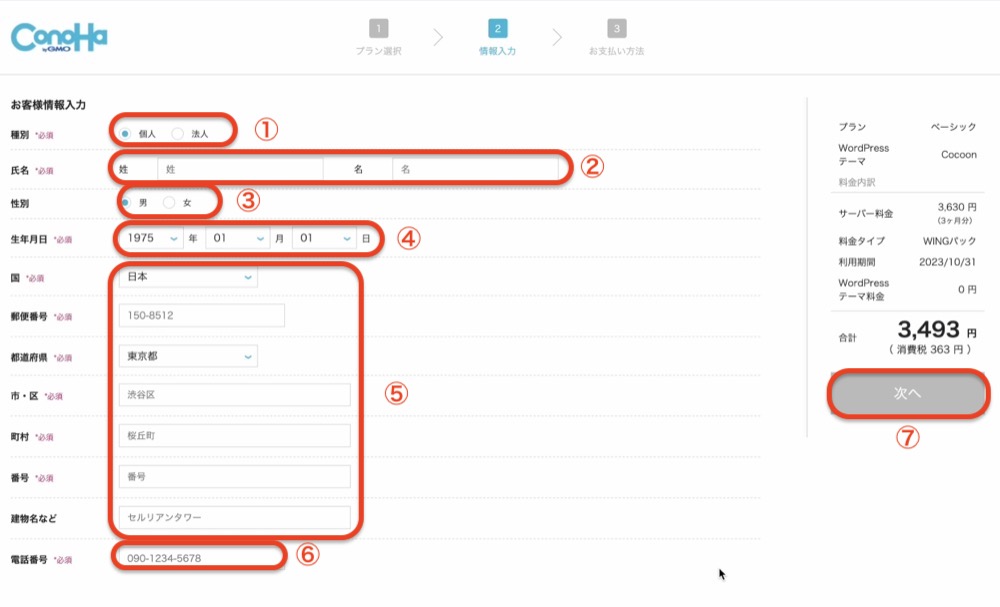
- 種別
- 指名
- 性別
- 生年月日
- 住所
- 電話番号
上記の6つを入力したら、『次へ』をクリックしてください。
SMS・電話認証をする
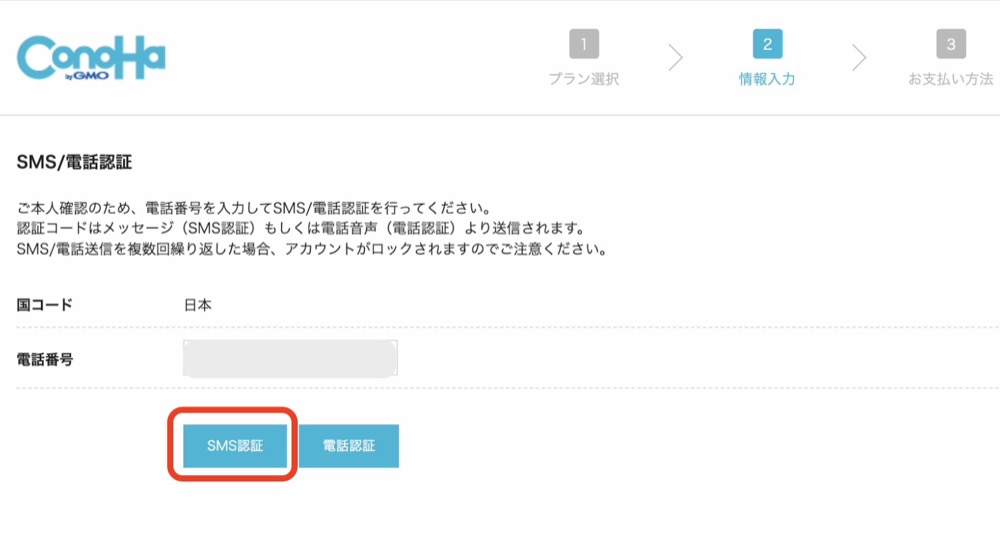
『SMS認証』か『電話認証』を選択してクリックします。
『SMS認証』が簡単なのでオススメですよ。

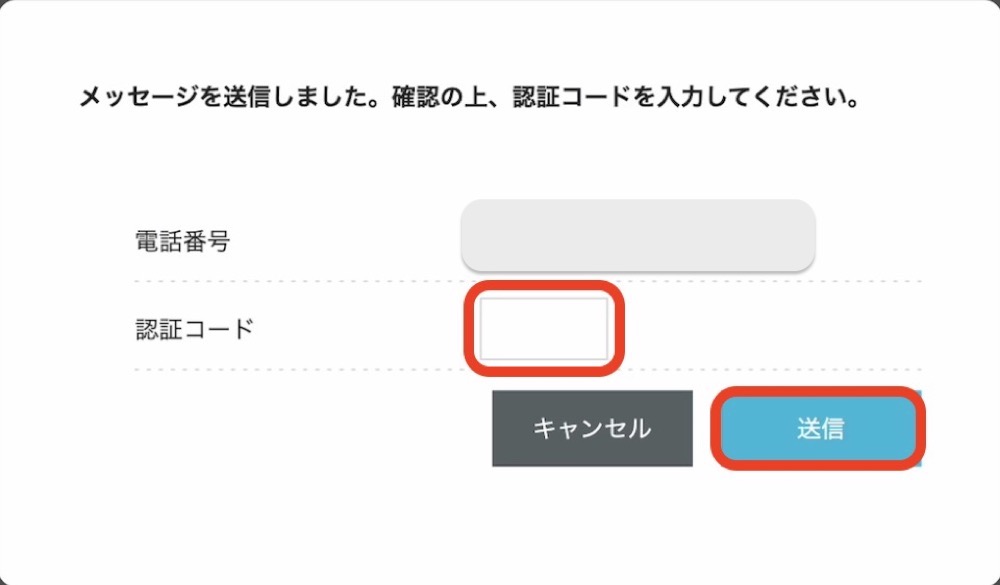
ショートメールにメッセージが届くので、送られてきた4桁の「認証コード」を入力します。
入力したら『送信』をクリック。
お支払い情報を入力する
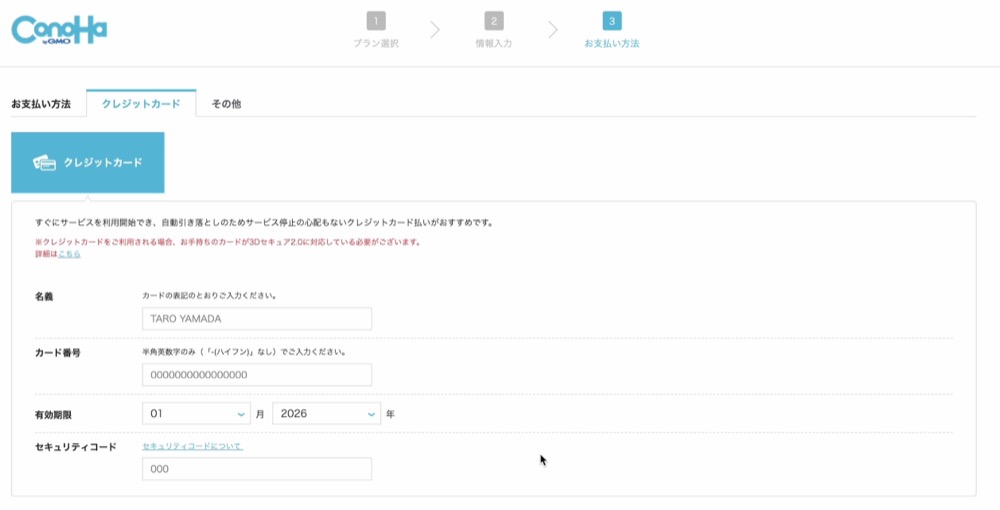
お支払い方法を選択します。
クレジットカードで支払いがオススメです。
すぐに利用開始でき、自動で引き落としのためサービスが停止してブログが消えてしまう心配が入りません。
入力したら「お申し込み」をクリックします。
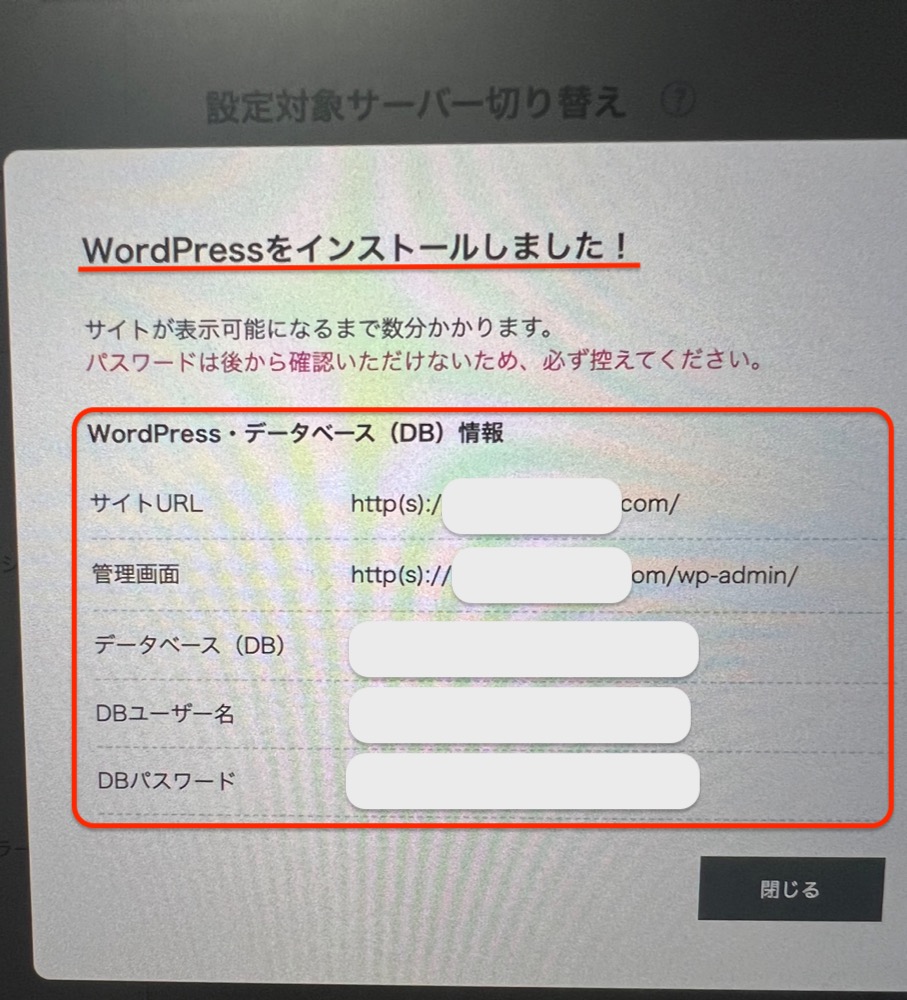
『WordPress をインストールしました!』という画面が出ればサーバーとの契約は完了ですよ。
この画面の情報は、必ずメモに控えておきましょう。
ログインしてみよう
それでは、Wordpressブログにログインする方法を解説します。
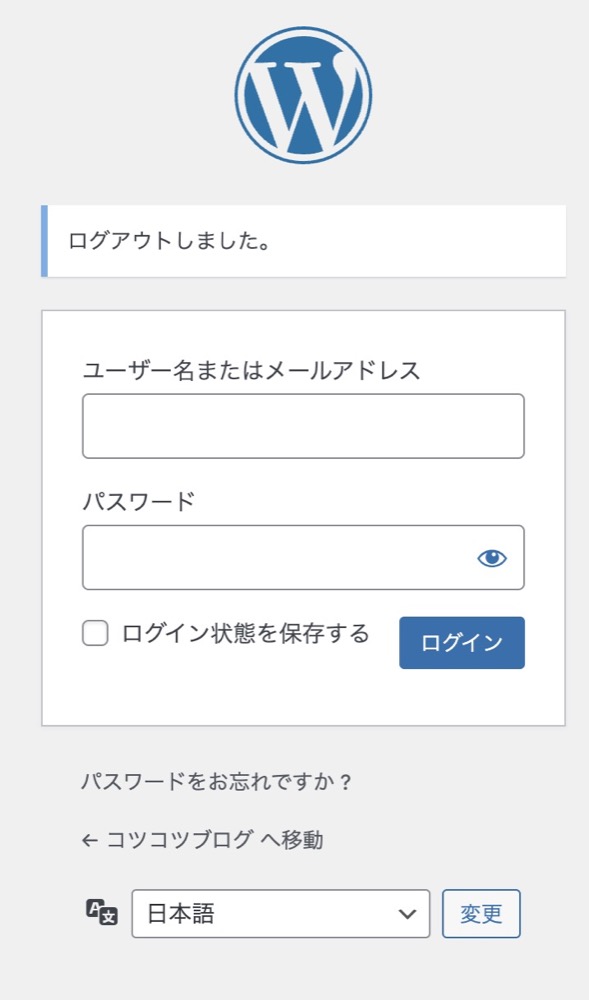
【https://自分のサイトURL/wp-admin/】と入力すると、上の画面が出ます。
以下を入力してログインしてください。
- WordPress ユーザー名
- WordPress パスワード
ログイン画面はブックマークしておくと便利ですよ。

\最大55%OFF・初期費用無料・ドメイン2つ永久無料/
4/5までの期間限定
0→1を1ヶ月で達成する方法

ブログを始めたのに稼げなかったら辛いですよね。
私も1年ぐらいは全く稼げませんでした。

でも、『𝕏×ブログ』一点突破で2ヶ月で5万円以上稼ぐことができましたよ。
𝕏で集客してブログで稼ぐやり方。
最短で稼ぎたいなら、『𝕏×ブログ』がオススメです。
『𝕏×ブログ』で稼ぐ方法は、こつこつのアカウントで発信中。
𝕏での訴求のやり方は、かけちさんのTipsを参考にしていますよ。
\𝕏やブログで稼ぎたい人必見/
本音レビューはこちらをどうぞ↓
まとめ
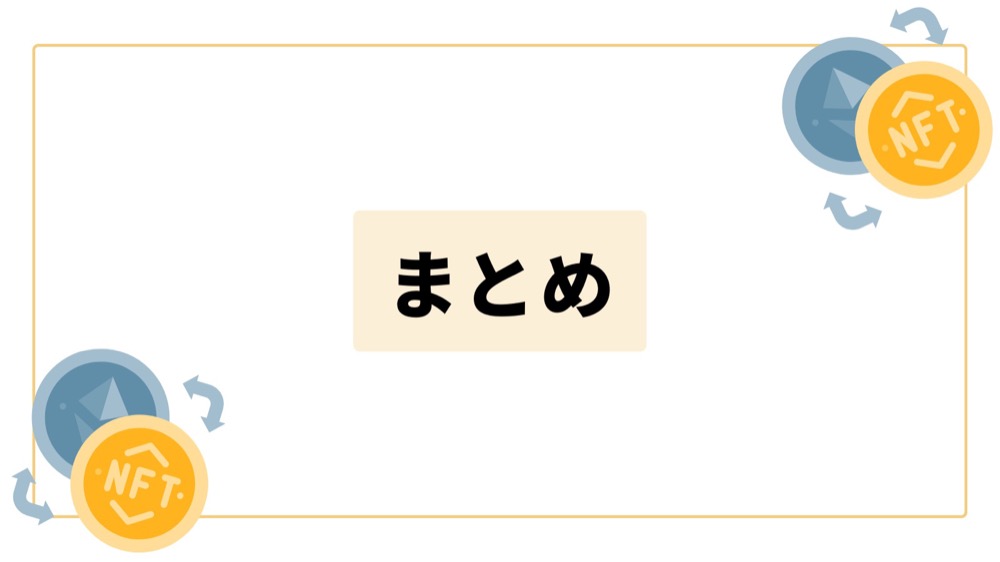
今回は、初心者でも経験者にもオススメな『ConoHa WING(コノハウィング)』でWordPressブログの始め方を解説しました。
ConoHa WING(コノハウィング)のかんたんセットアップを使えば、初心者でも最短10分で簡単にブログが始められますよ。
ブログが完成したらぜひ𝕏(Twitter)でポストしてくださいね。
末尾に@kotukotu_NFTをメンションしてツイートしてくださったら、ポストを見にいきますね!

全力で応援します!
\最大55%OFF・初期費用無料・ドメイン2つ永久無料/
4/5までの期間限定